Manjaro 21nom de code ‘Rouah‘ est la dernière version de Manjaro qui est une distribution Linux basée sur Arch Linux. Il présente des améliorations et des améliorations majeures, notamment de nouvelles versions d’environnements de bureau – Xfce, GNOMEet KDE.
Dans ce guide, nous vous expliquons comment installer Manjaro 21 Édition GNOME.
Conditions préalables
Avant de commencer, assurez-vous que vous disposez des conditions suivantes :
- Une clé USB de 16 Go pour le support d’installation.
- Une connexion Internet haut débit pour le téléchargement de l’image ISO.
De plus, assurez-vous que votre système répond aux exigences minimales recommandées suivantes.
- Minimum de 2 Go de RAM
- Processeur double cœur 1 GHz minimum
- 30 Go d’espace libre sur le disque dur
- Carte graphique et moniteur HD
Étape 1 : Télécharger l’image ISO de Manjaro 21 GNOME
Pour commencer, rendez-vous sur la page de téléchargement officielle de Manjaro et télécharger l’image ISO de GNOME. Une fois téléchargé, créez une clé USB amorçable à l’aide de l’un des outils utiles gratuits pour créer une clé USB amorçable.
Ensuite, branchez la clé USB amorçable sur votre système et redémarrez. Dans le BIOSassurez-vous de définir le bootable USB support comme premier élément dans la section de priorité de démarrage afin que le système puisse détecter le lecteur USB comme premier périphérique.
Étape 2 : Commencer l’installation de Manjaro GNOME
Une fois redémarré, le Manjaro Linux Le programme d’installation s’affiche avec une liste d’options d’installation, comme indiqué. Sélectionner ‘Démarrer avec des pilotes open source‘ et frappez ENTRER.
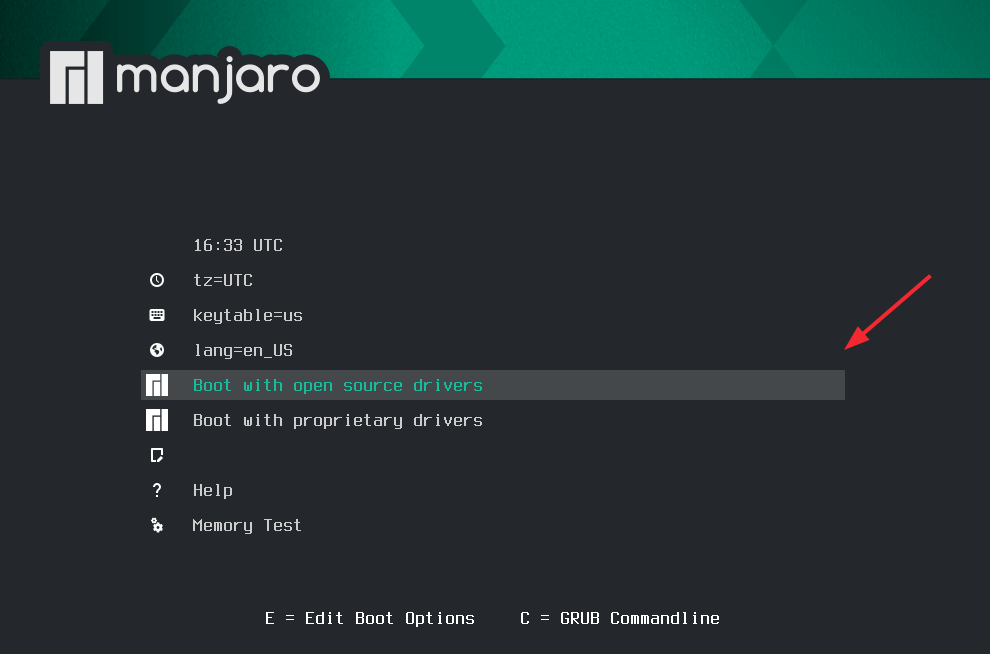
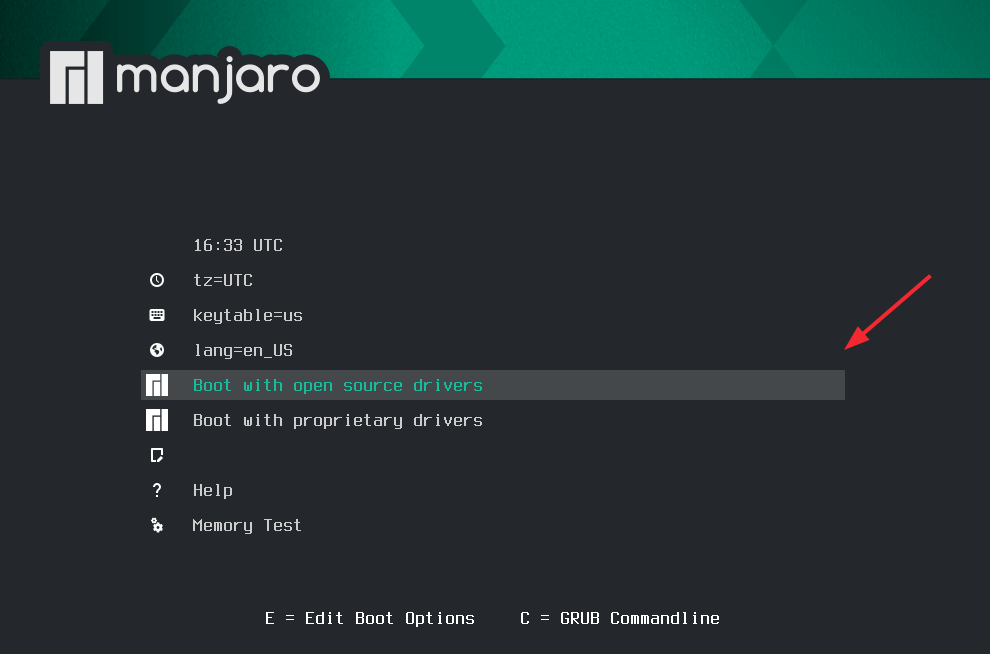
Peu de temps après, vous verrez un flux de messages.
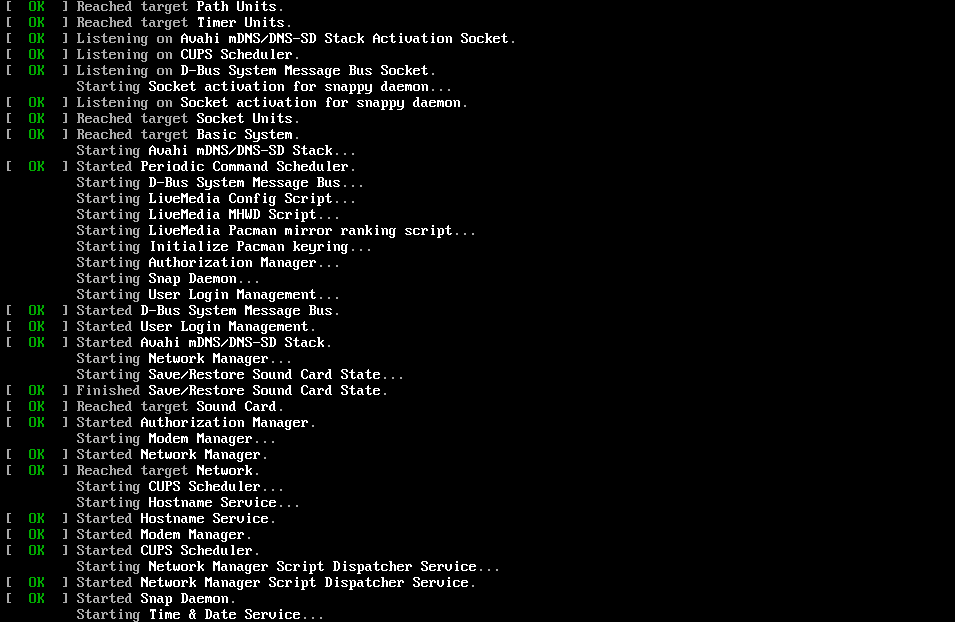
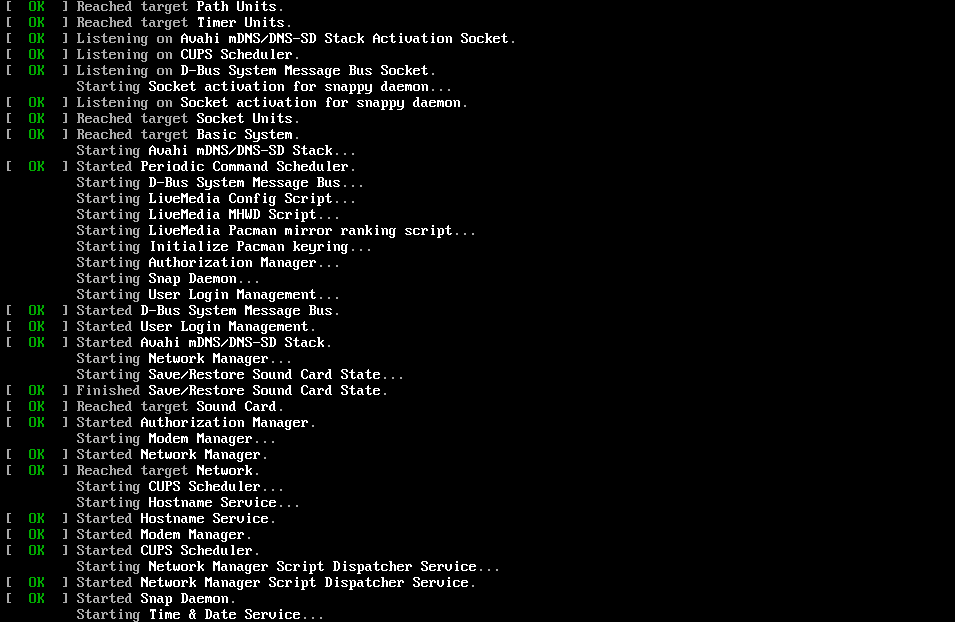
Quelques minutes plus tard, le Manjaro GNOME l’environnement viendra à vue, avec un Accueillir fenêtre affichant une liste d’options pour Documentationet Soutien.
Pour commencer, cliquez sur ‘Lancer le programme d’installation‘.
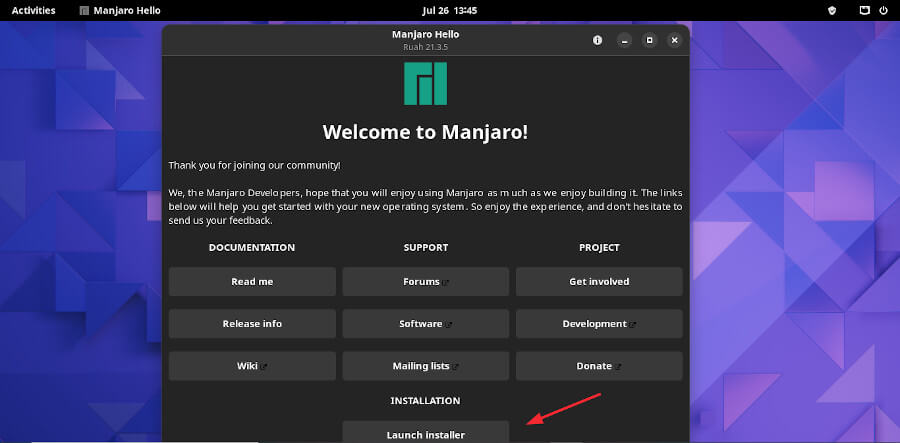
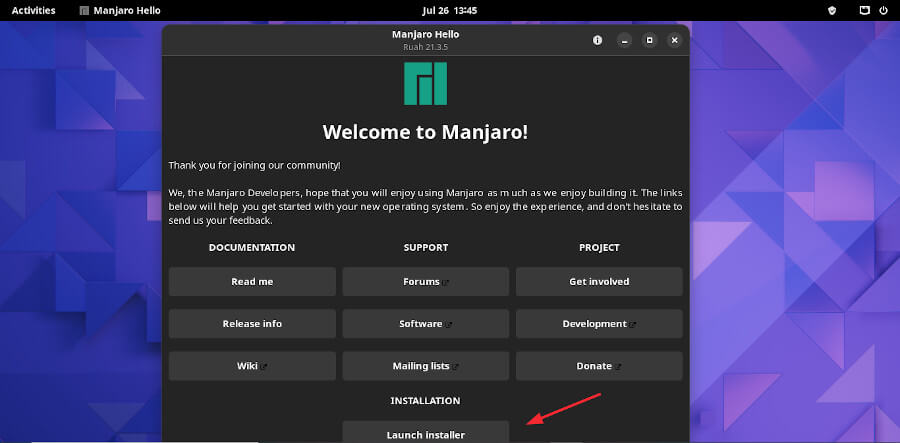
Le programme d’installation vous guidera à travers une série d’étapes. Tout d’abord, sélectionnez la langue d’installation. Puis clique ‘Prochain‘.
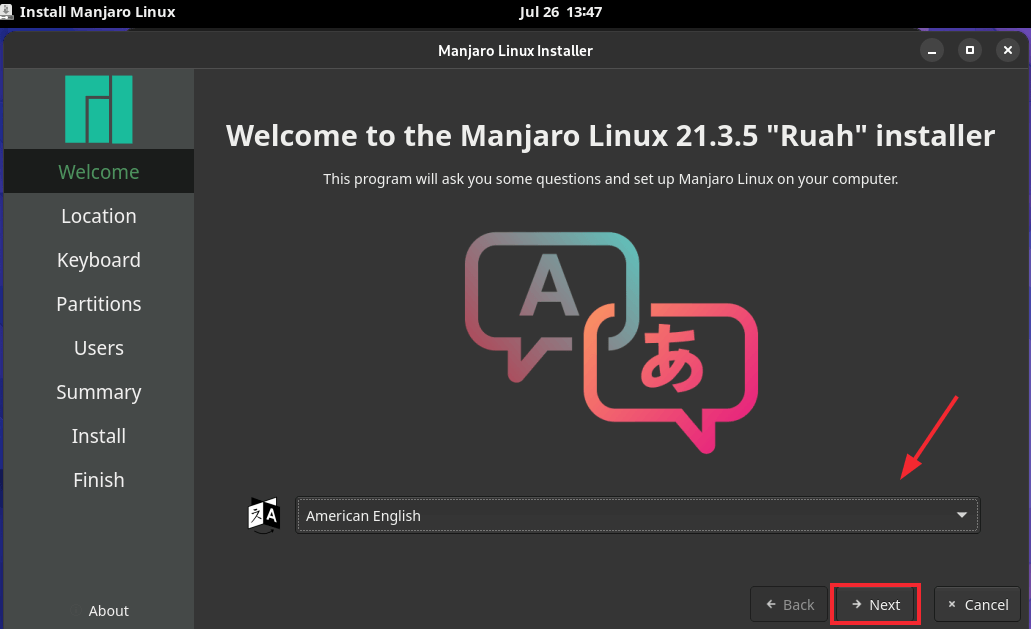
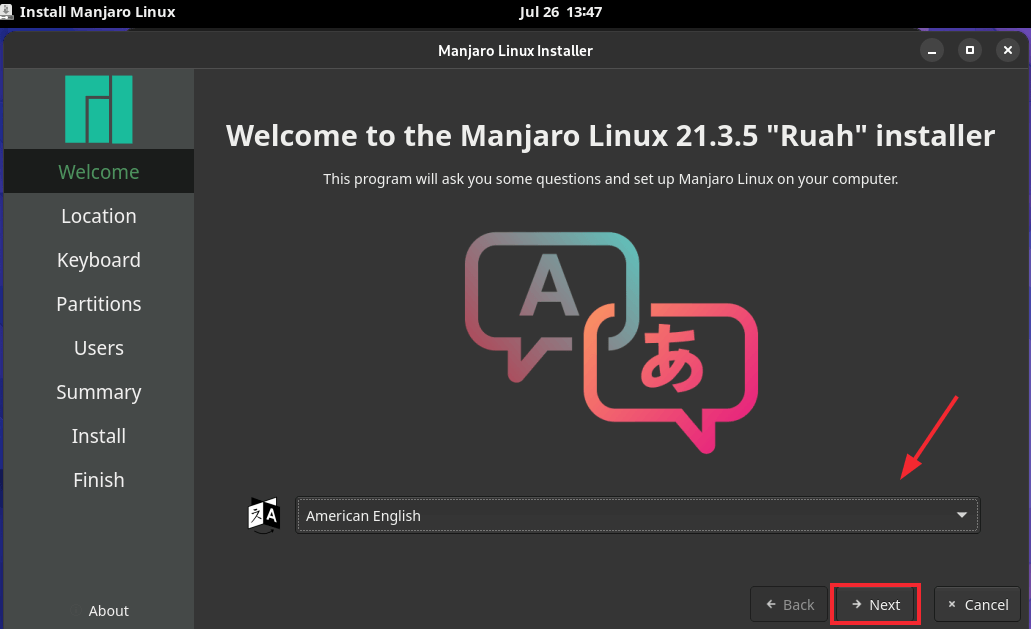
À l’étape suivante, choisissez votre emplacement géographique préféré et appuyez sur ‘Prochain‘.
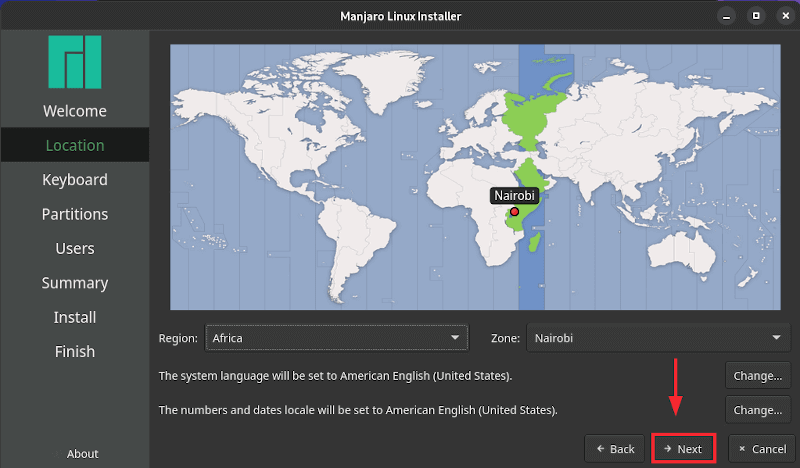
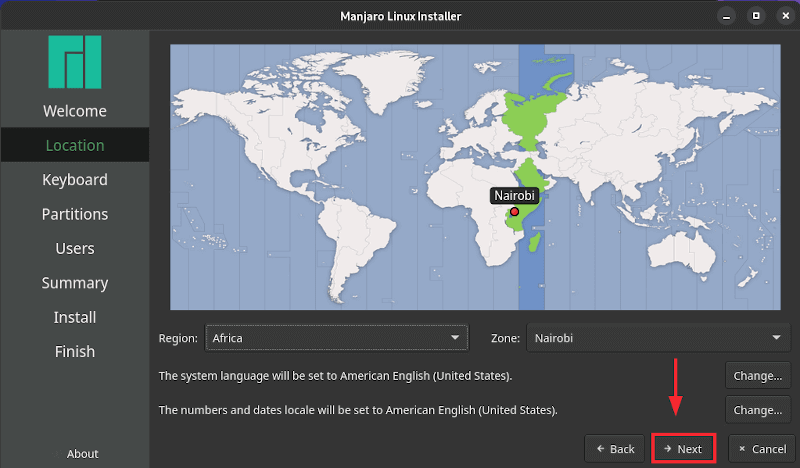
Ensuite, sélectionnez votre disposition de clavier préférée. Vous pouvez également taper quelques mots dans le champ de texte fourni juste pour vérifier votre sélection. Une fois satisfait, cliquez sur ‘Prochain‘.
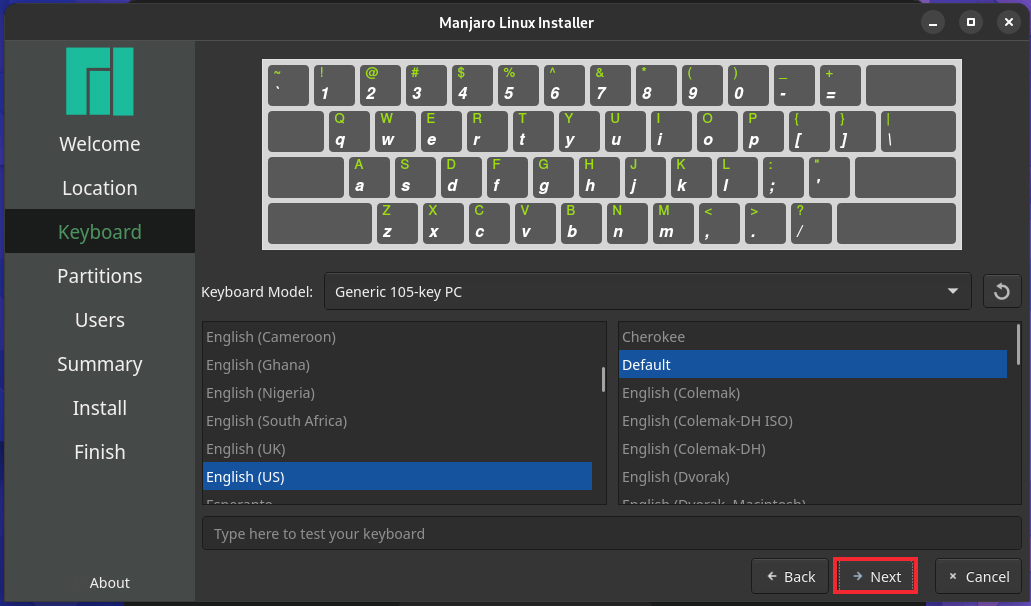
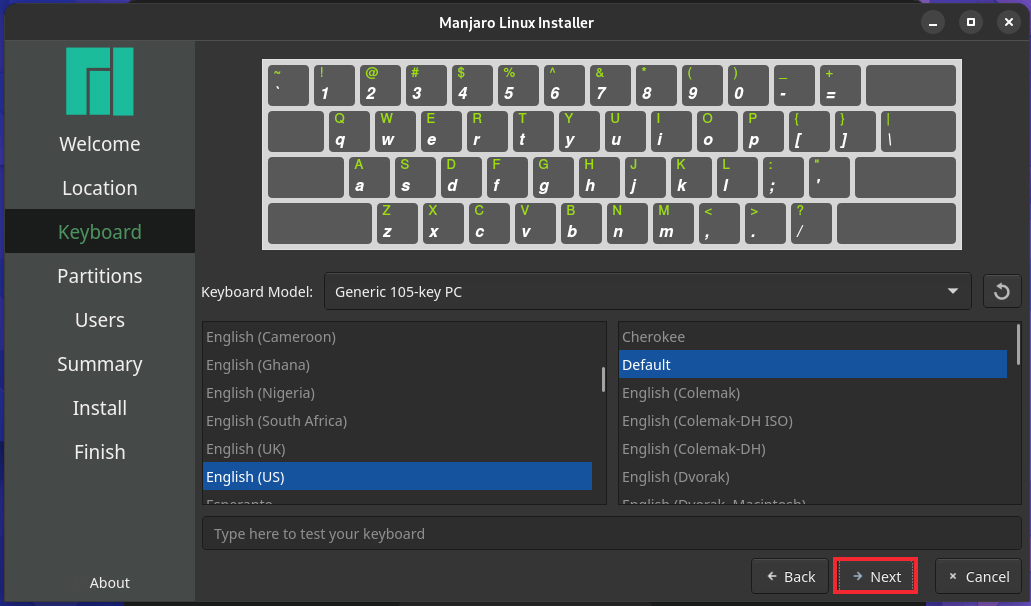
Étape 3 : Configurer le partitionnement dans Manjaro
L’étape suivante vous oblige à partitionner votre disque dur. Deux options s’offrent à vous. La première option efface toutes les données de votre disque et partitionne automatiquement votre disque dur.
L’option de partitionnement manuel vous offre la puissance et la flexibilité nécessaires pour partitionner manuellement votre disque dur. Cette option est principalement utilisée par les utilisateurs avancés qui souhaitent un contrôle complet de leurs partitions de disque.
Dans ce guide, nous irons avec la première option, Alors, cliquez sur ‘Effacer le disque‘ et cliquez sur ‘Prochain‘.
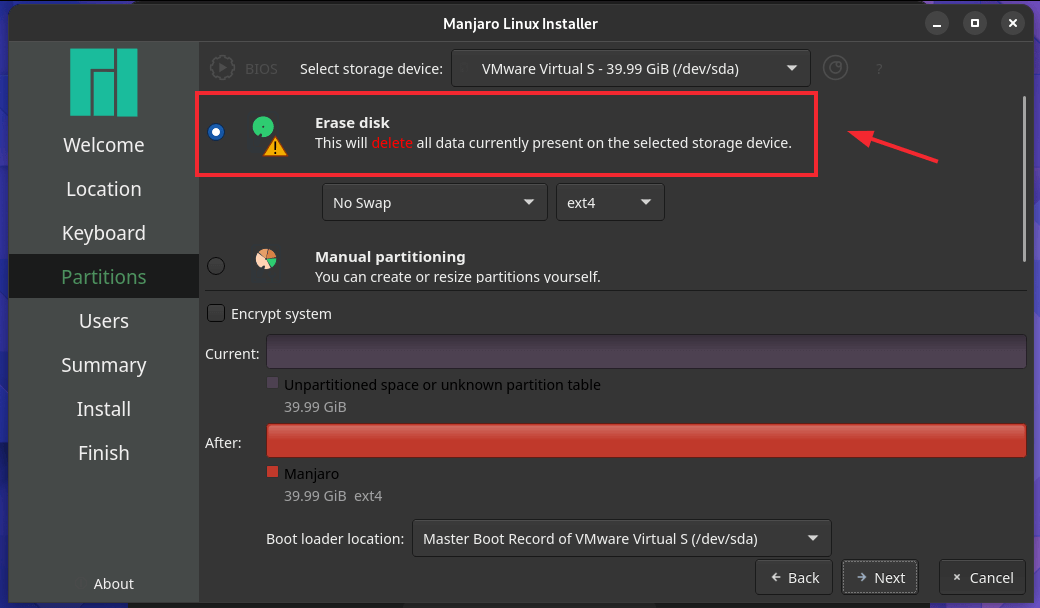
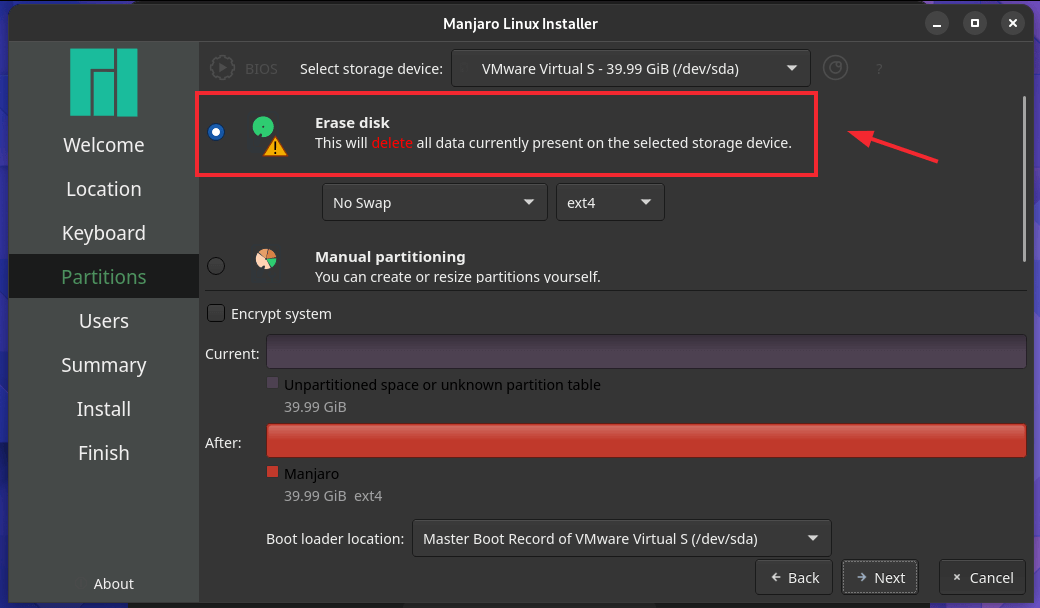
Étape 4 : Créer un compte régulier et un compte administrateur
Ensuite, créez un compte utilisateur et administrateur régulier. Puis clique ‘Prochain‘.
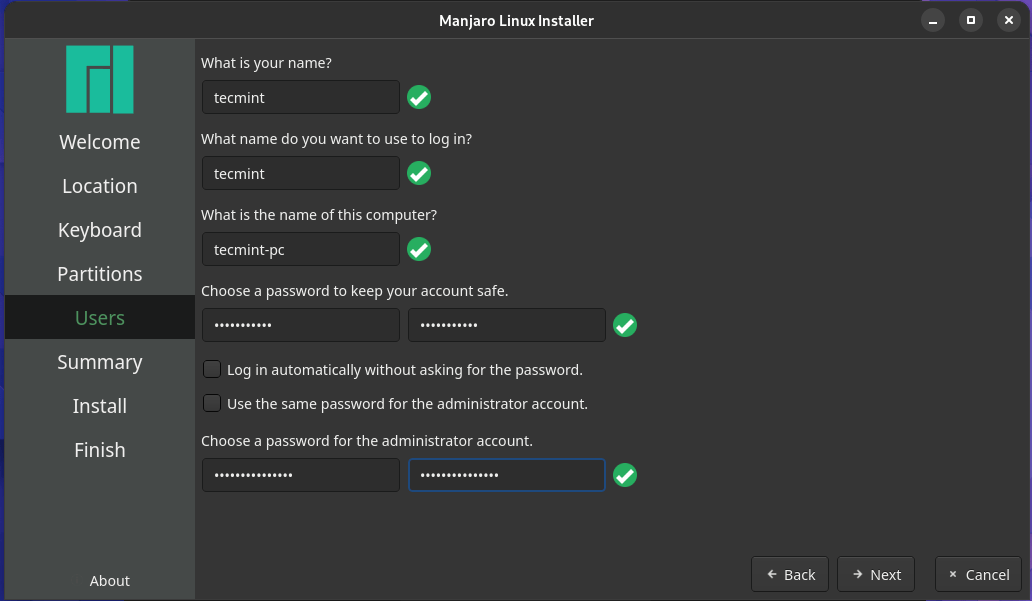
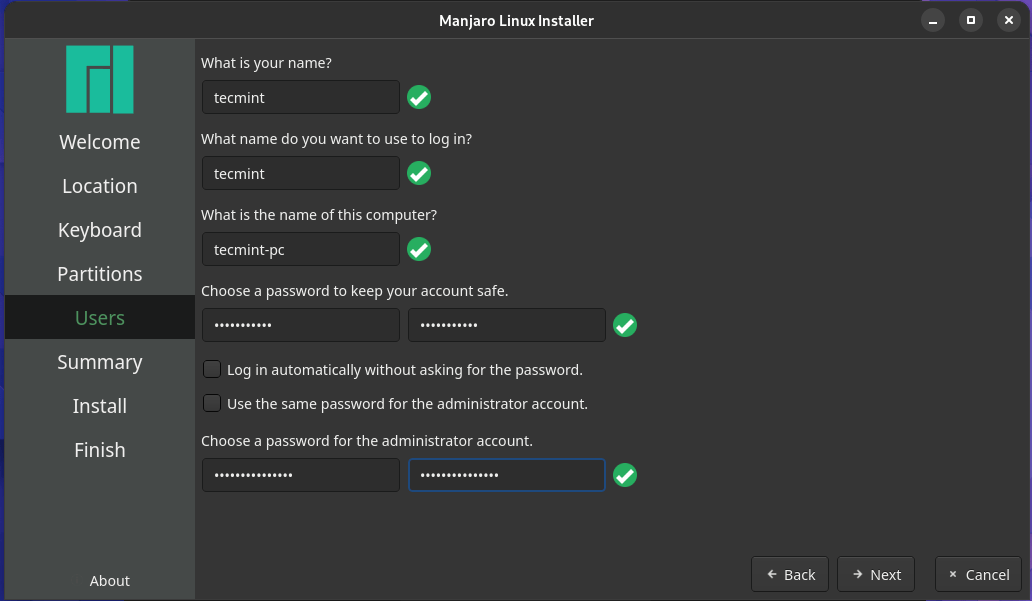
Étape 4 : Commencer l’installation de Manjaro
Au cours de cette étape, un résumé de toutes vos sélections vous sera présenté. Alors, parcourez attentivement chacune de vos sélections et si tout semble bon, cliquez sur ‘Installer‘. Sinon, cliquez sur ‘retour‘ et apportez les modifications nécessaires.
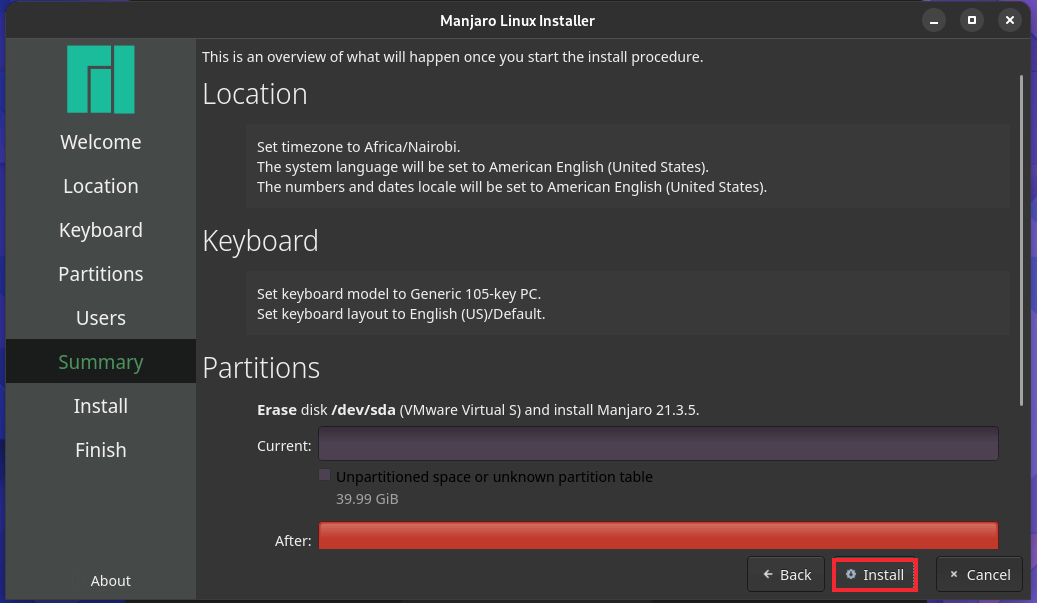
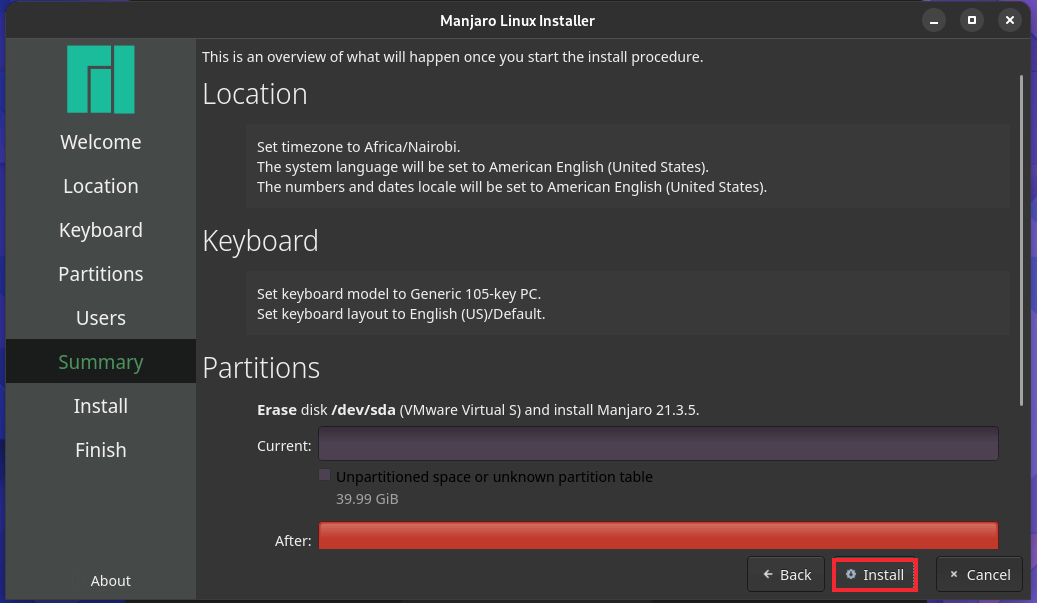
Dans la fenêtre contextuelle qui s’affiche, cliquez sur ‘Installer maintenant‘.
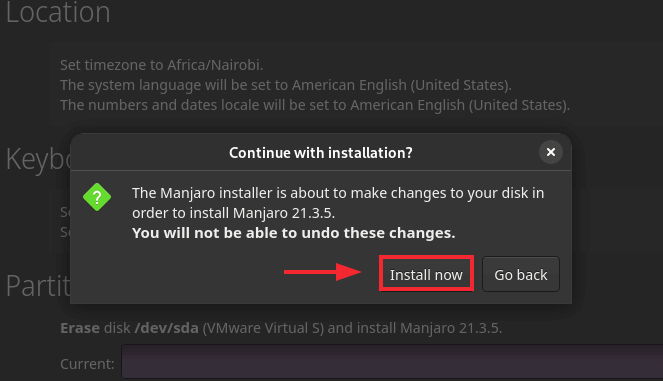
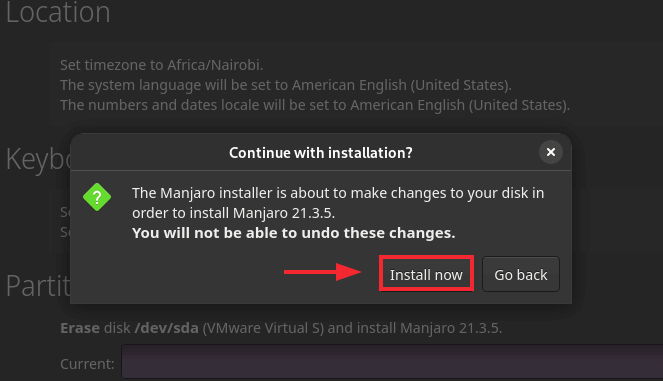
Le programme d’installation partitionnera votre disque dur et copiera tous les fichiers et progiciels sur le disque. Cela prend environ une demi-heure, et c’est le moment idéal pour faire une pause et prendre une collation.
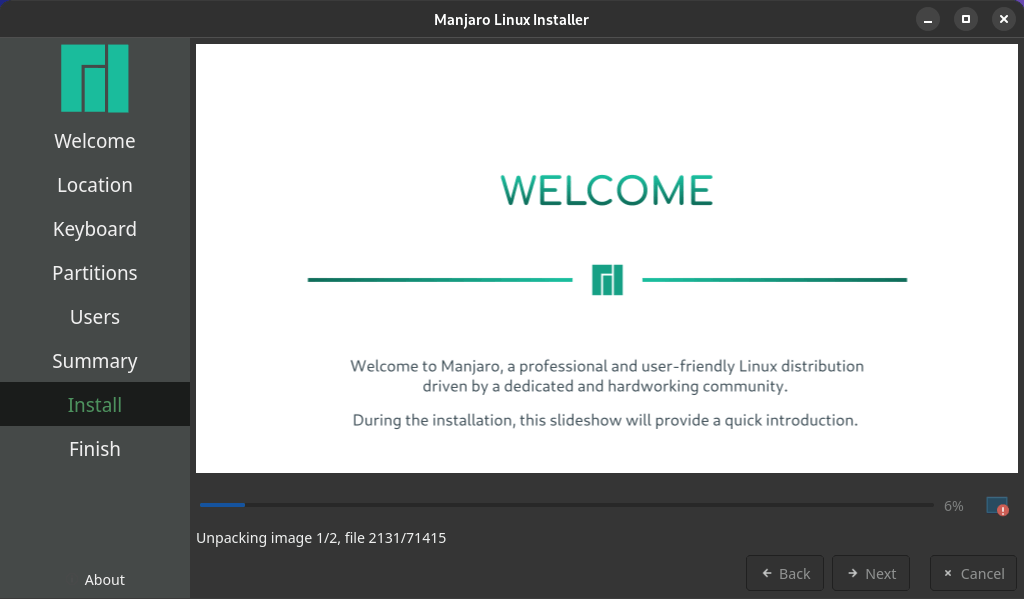
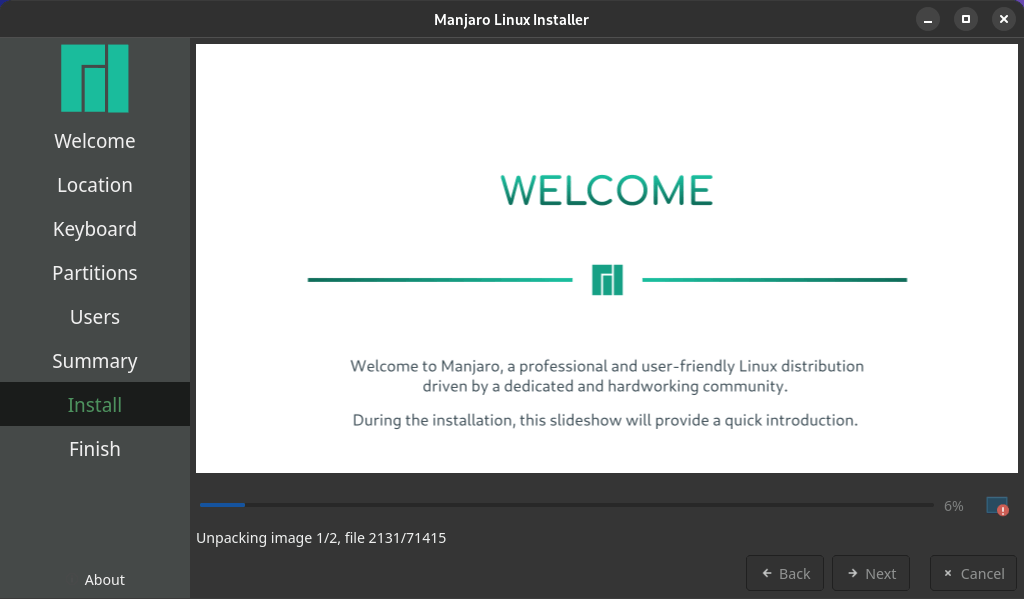
Une fois Manjaro installé sur votre PC, cochez la case ‘Redémarrer maintenant‘ et cliquez sur ‘Fait‘.
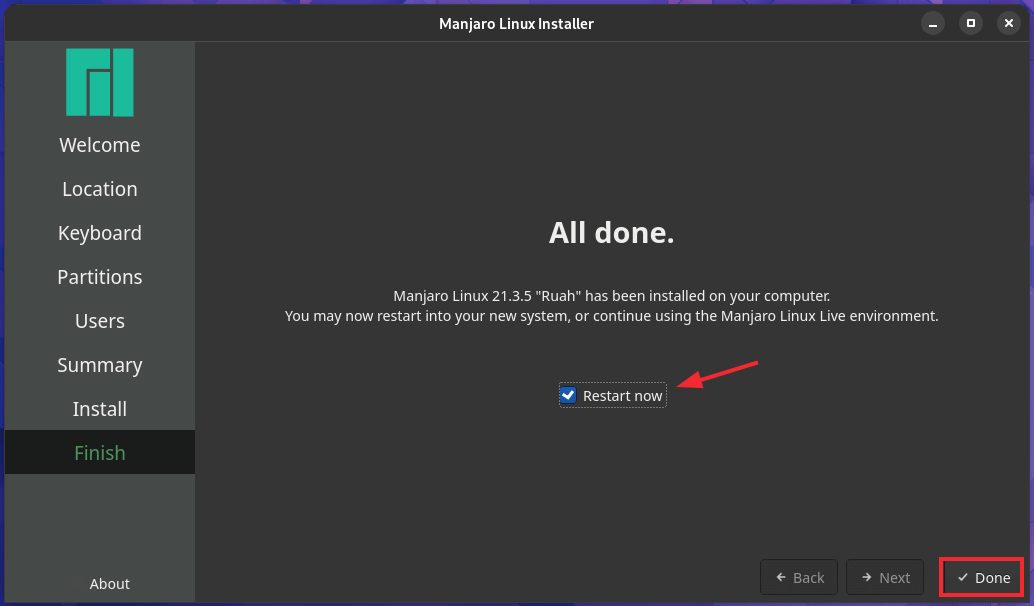
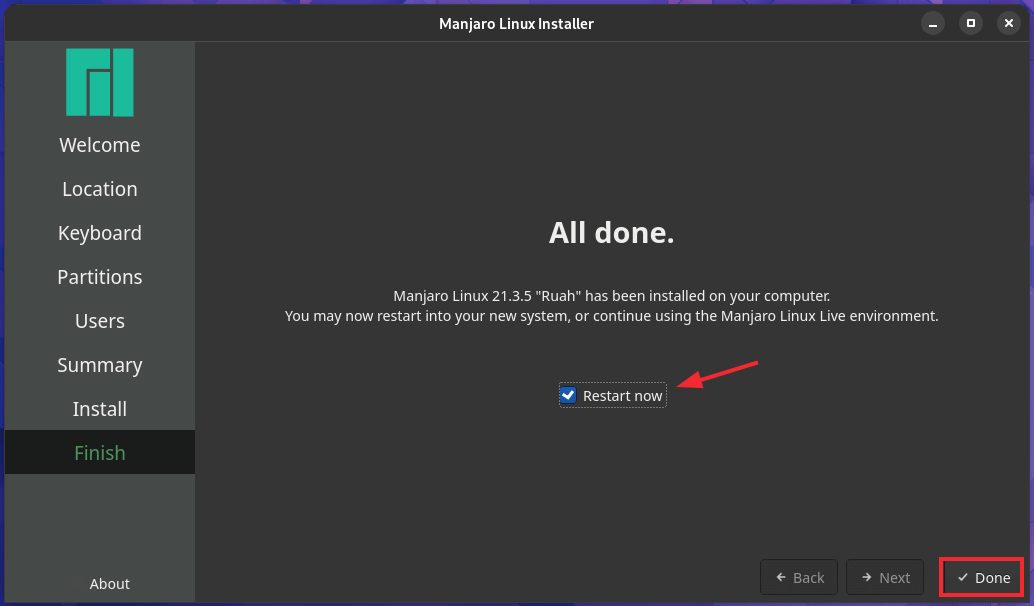
Une fois le système redémarré, l’écran de connexion s’affichera. Indiquez votre mot de passe pour vous authentifier.
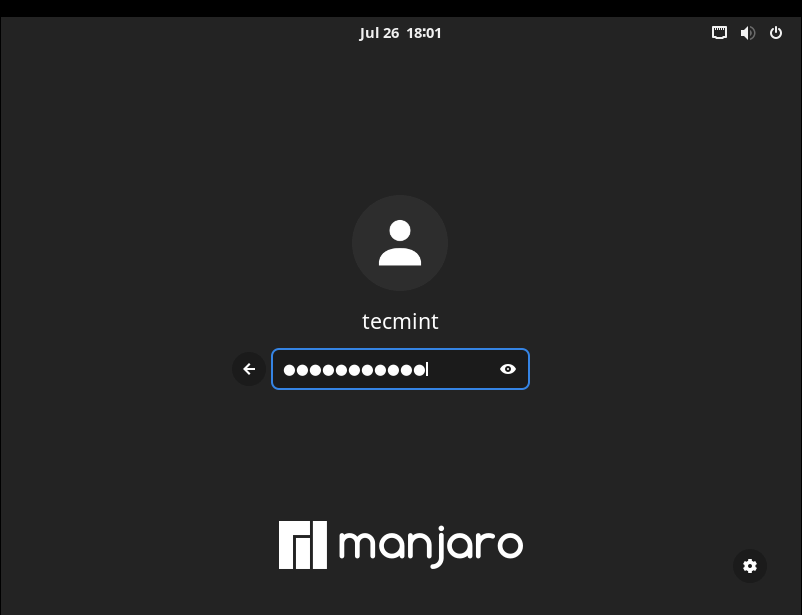
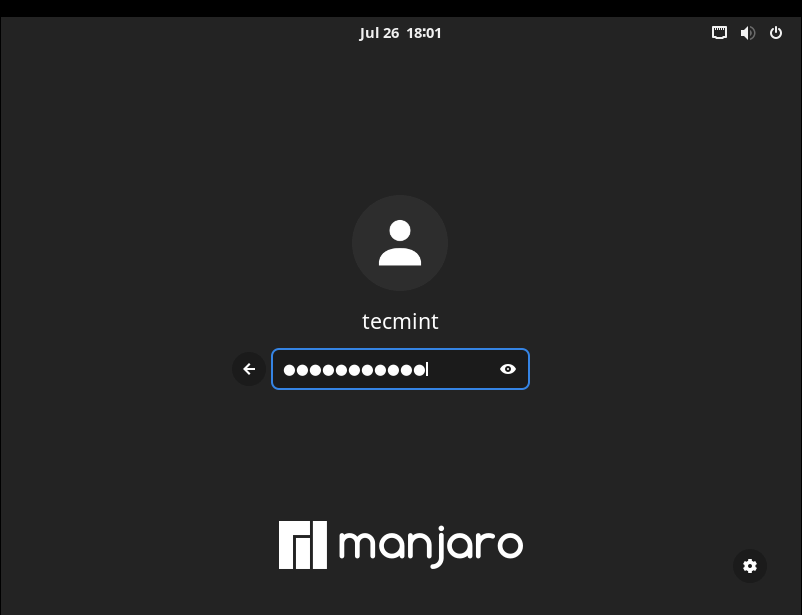
Par la suite, vous serez conduit au Manjaro GNOME environnement.
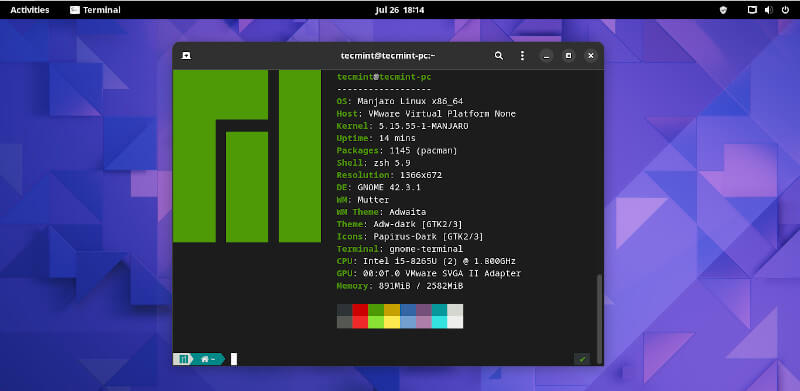
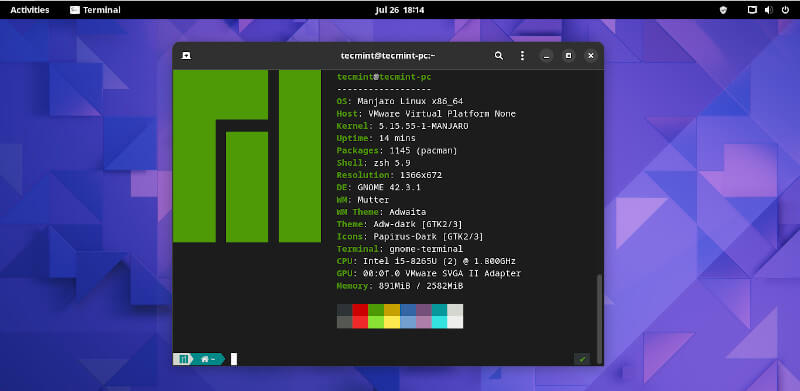
Dans ce guide, nous vous avons guidé avec succès tout au long de l’installation du Manjaro 21 (Édition GNOME) Bureau. Vos commentaires sont les bienvenus.
Si vous appréciez ce que nous faisons ici sur TecMint, vous devriez considérer :
TecMint est le site communautaire à la croissance la plus rapide et le plus fiable pour tout type d’articles, de guides et de livres Linux sur le Web. Des millions de personnes visitent TecMint ! pour rechercher ou parcourir les milliers d’articles publiés accessibles GRATUITEMENT à tous.
Si vous aimez ce que vous lisez, pensez à nous acheter un café (ou 2) en signe d’appréciation.
Nous sommes reconnaissants pour votre soutien sans fin.






![10 exemples de commandes Gzip [Compress Files in Linux]](https://media.techtribune.net/uploads/2023/06/Gzip-Command-in-Linux-238x178.png)




